PJ-823
Preguntas frecuentes y solución de problemas |
Qué significa cada uno de los campos en los ajustes de código de barras (P-touch Editor 5.1/5.2 para Windows)
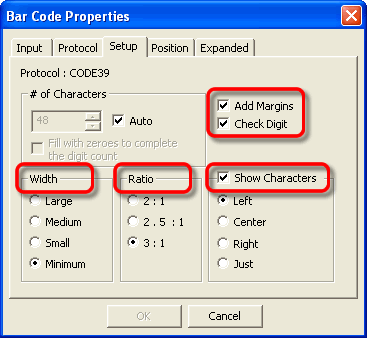
■Ancho
Este ajuste debe especificarse si desea cambiar el ancho del código de barras.
(Si aumenta o disminuye el ancho del código de barras utilizando el mouse en la ventana de diseño, el tamaño bajo el campo del ajuste de Ancho en [Propiedades del Código de Barras] también cambia.)
■Proporción
Este ajuste debe especificarse si desea cambiar la proporción de las líneas gruesas y finas del código de barras.
Al seleccionar "2:1", puede reducir el ancho del código de barras.
Algunos protocolos de códigos de barras, tal como CODE39 y CODABAR pueden ser especificados con este ajuste.
Si usted fija la proporción del código de barras en 2:1 y disminuye el ajuste de ancho, el código de barras que está creando podría no leerse correctamente dependiendo de la rotuladora utilizada para imprimir el código de barras, o el lector del código de barras podría no leerlo. Especifique el tamaño del código de barras después de verificar con su lector de código de barras que puede ser leído correctamente.
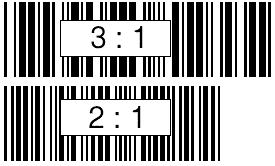
■Mostrar Caracteres
Este ajuste debe ser seleccionado si desea mostrar los datos del código de barras como texto.
■Agregar Márgenes
Este ajuste debe ser seleccionado si desea fijar los márgenes en ambos lados del código de barras.
Al leer un código de barras, suficiente margen es necesario en ambos lados del código de barras.
Si elimina la marca de selección de esta casilla, no coloque objetos junto al código de barras.
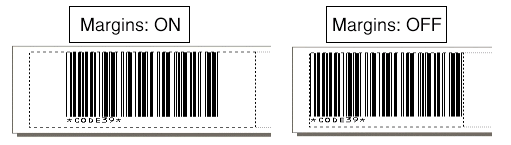
■Dígito de Control
Este ajuste debe ser seleccionado si desea mostrar el dígito de control.
La casilla "Check Digit" aparece solamente al seleccionar un protocolo de código de barras el cual puede mostrar de manera opcional un dígito de control.
Cuando un protocolo de código de barras muestra el dígito de control de manera estándar, la casilla "Check Digit" no aparecerá.
En el caso de que no haya obtenido una respuesta a su pregunta, compruebe las preguntas frecuentes adicionales.
En el caso de que necesite ayuda adicional, póngase en contacto con el servicio de atención al cliente de Brother:
Modelos relacionados
MW-100, MW-120, MW-140BT, MW-145BT, MW-260, PJ-623, PJ-663, PJ-722, PJ-723, PJ-762, PJ-763, PJ-763MFi, PJ-773, PJ-822, PJ-823, PJ-862, PJ-863, PJ-883, PT-1230PC, PT-18R, PT-1950, PT-2100, PT-2430PC, PT-2700, PT-2730, PT-3600, PT-7600, PT-9500PC, PT-9600, PT-9700PC, PT-9800PCN, PT-D450, PT-D600, PT-D800W, PT-E550W, PT-H500, PT-P700, PT-P710BT, PT-P750W, PT-P900W/P900Wc, PT-P910BT, PT-P950NW, QL-1050, QL-1050N, QL-1060N, QL-1100/1100c, QL-1110NWB/1110NWBc, QL-500, QL-500A, QL-550, QL-560, QL-570, QL-580N, QL-600, QL-650TD, QL-700, QL-710W, QL-720NW, QL-800, QL-810W/810Wc, QL-820NWB/820NWBc, RJ-2030, RJ-2050, RJ-2140, RJ-2150, RJ-3050, RJ-3150, RJ-3230B, RJ-3250WB, RJ-4030, RJ-4040, RJ-4230B, RJ-4250WB, TD-2020/2020A, TD-2120N, TD-2125N, TD-2125NWB, TD-2130N, TD-2135N, TD-2135NWB, TD-4000, TD-4100N, TD-4210D, TD-4410D, TD-4420DN/4420DN(FC), TD-4420TN, TD-4520DN, TD-4520TN, TD-4550DNWB / 4550DNWB(FC), TD-4650TNWB, TD-4650TNWBR, TD-4750TNWB, TD-4750TNWBR, TJ-4020TN, TJ-4021TN, TJ-4120TN, TJ-4121TN, TJ-4420TN, TJ-4422TN, TJ-4520TN, TJ-4522TN
